Android System WebView : 5 étapes pour que vos applications fonctionnent à nouveau sans plantage 🚀🔧
Les utilisateurs d’Android savent que certaines applications ouvrent le contenu Web directement dans l’application. Ceci est réalisé grâce à la fonction de Vue Web du système Android. 🌐
Aunque esta función está habilitada por defecto, a veces puede desactivarse por configuraciones incorrectas. Cuando esto ocurre, verás un mensaje de error que dice ‘Android system webview is disabled’ al intentar abrir material web en una aplicación. ❌
Donc, si l'erreur « La vue Web du système Android est désactivée » vous dérange, il est temps d'apprendre à activer cette fonctionnalité sur votre téléphone. Ici, nous vous disons ce qu'il faut faire. 📱
Activer Android System WebView sur n'importe quel Android
Los pasos para habilitar Vue Web du système Android son ligeramente diferentes en teléfonos Samsung. Si usas un teléfono que no es Samsung, aquí tienes qué hacer.
1. Ouvrez l'application Configuration sur ton téléphone. ⚙️


2. Lorsque l'application Paramètres s'ouvre, accédez à Applications.


3. Sous Applications, appuyez sur Voir toutes les applications ou Gérer les applications.


4. Dans la liste de toutes les applications installées, recherchez et appuyez sur Vue Web du système Android.
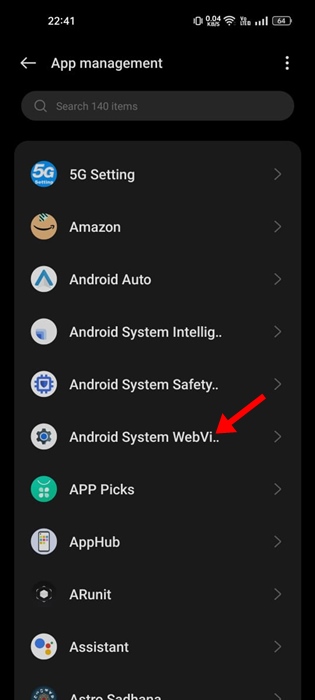
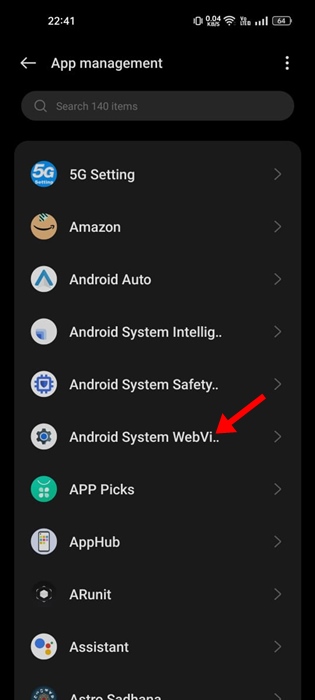
5. Sur l'écran d'informations de l'application Android System WebView, appuyez sur Activer.


Après avoir apporté des modifications, assurez-vous de redémarrez votre téléphone Android. Cela activera la fonctionnalité et vous ne recevrez plus le message d'erreur. 🔄
Activer Android System WebView sur un téléphone Samsung
Comme nous l’avons mentionné, les étapes pour activer Android System WebView sur un téléphone Samsung sont légèrement différentes. Donc, si vous avez un téléphone Samsung, suivez plutôt ces étapes.


1. Ouvrez l'application Configuration sur votre téléphone Samsung. 📳
2. Lorsque l'application Paramètres s'ouvre, appuyez sur Applications.
3. Dans Applications, recherchez et appuyez sur Vue Web du système Android.
4. Sur l'écran d'informations de l'application Android System WebView, appuyez sur Activer dans le coin inférieur gauche.
Cela activera Android System WebView sur votre téléphone Samsung. Avant d’utiliser cette fonctionnalité, assurez-vous de redémarrer votre téléphone. 🔄
Ainsi, ce guide explique comment activer Android System WebView sur les téléphones Android pour corriger l'erreur « Android System WebView est désactivé ». Faites-nous savoir si vous avez besoin de plus d’aide sur ce sujet dans les commentaires. De plus, si vous avez trouvé ce guide utile, n'oubliez pas de le partager avec vos amis. 🤝















